Android를 사용하여 종이 문서를 Google 드라이브에 스캔하는 방법
이 새로운 기능을 사용하려면 Google Now와 유사한 새로운 카드 기반 인터페이스를 포함하는 최신 Google 드라이브 앱 업데이트가 필요합니다.
문서를 "스캔"할 수있을뿐만 아니라 –실제로 사진을 찍어 Google 드라이브에 PDF 파일로 저장하십시오. 실제로 광학 문자 인식 (OCR) 기술을 사용하여 문자를 인식하고 "스캔"을 검색 가능한 문서로 변환합니다.
종이 문서를 Google 드라이브로 스캔
Android 기기에서 Google 드라이브 앱을 시작하고 옵션 버튼을 누른 다음 메뉴에서 "새로 추가"를 누릅니다.

그런 다음 나타나는 메뉴에서 스캔을 누릅니다.
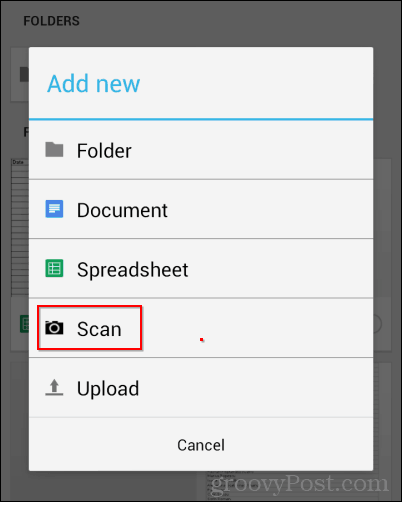
이제 문서의 사진을 찍지 만 이미지에 모두 맞도록하십시오.
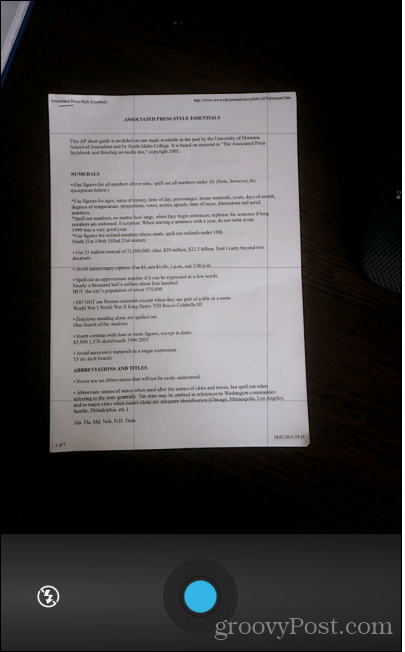
완료되면 문서가 Google 드라이브에 PDF로 업로드됩니다. 그것은 같은 이름이 주어질 것입니다 scan_date-time. 이렇게하면 나중에 스캔 한 문서를 쉽게 검색 할 수 있습니다.
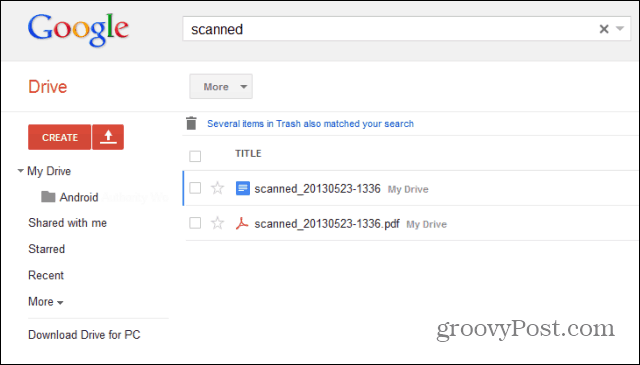
PDF에서 단어를 검색 할 수없는 동안Google 드라이브 뷰어에서 열면 문자 인식이 작동합니다. Google 드라이브 검색 기능으로 문서 내에서 단어를 검색해보십시오. 문서가 발견되었음을 알 수 있습니다.
스캔 한 문서에 잘린 부분이있는 경우운전할 때까지 Android 앱의 설정을 확인해야합니다. 이미지 품질이 높게 설정되어 있는지 확인하고 (인식 향상을 위해) 올바른 용지 크기를 설정하십시오.











코멘트를 남겨주세요